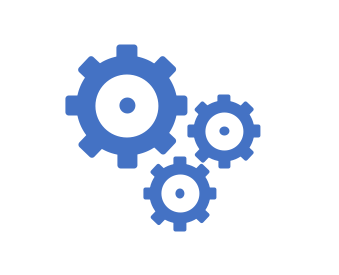Üblicherweise ist die aktuelle und die Vorperiode für das Buchen von Belegen geöffnet. Hiermit soll vermieden werden, dass Buchungen in der Zukunft oder in allzu ferner Vergangenheit stattfinden. Zu jedem Monatswechsel kann die Periode automatisch durch einen Hintergrundjob einen Monat nach vorne geschoben werden.
Variantenpflege MMPV
Im Bereich der Materialwirtschaft wird die Buchungsperiode mit der Transaktion MMPV bzw. mit dem Report RMMMPERI verschoben. In meinem Beispiel möchte ich die Buchungsperiode des Buchungskreises 0001 jeden Monat verschieben. Hierzu legst du zunächst eine Selektionsvariante (hier Z_BKRS_0001) mit den folgenden Parametern an:
- Ab Buchungskreis: 0001
- Periode nur verschieben
- Klicke danach oben auf „Variantenattribute“
- In der Zeile „Datum“ füllst du die Spalte „Selektionsvariable = D“ und die Spalte „Name der Variablen = Aktuelles Tagesdatum“
Sind negative Mengen und/oder Werte vorhanden, müssen diese entweder korrigiert werden, oder du erlaubst das Verschieben der Periode explizit mit dem Setzen der Kennzeichen. In einem Testsystem können die Kennzeichen i.d.R. gesetzt werden. Im produktiven System solltest du dieses Thema vorab mit den Fachbereichen besprechen.
Job Wizard SM36
Nachfolgend rufst du die Transaktion SM36 auf planst mit dem Wizard einen Hintergrundjob ein:
1. Allgemeine Job Information
- Jobname: Z_MM_Periodenverschieber
- Jobklasse: mittel
- Weiter
2. Jobdefinition: Job Step
- ABAP-Programm-Step
- Weiter
3. ABAP-Programm-Step
- ABAP-Programmname: RMMMPERI
- Variante: Z_BKRS_0001
- Ausführungssprache: DE
- Weiter
4. Multi-Step Option
- Weiter
5. Jobdefinition: Startbedingungen
- Datum/Uhrzeit
- Weiter
6. Definition Start um Datum/Uhrzeit
- Geplanter Start: 01.05.2018 01:00 Uhr
- Periodische Jobs: Periode
- Weiter
7. Periodendefinition
- Monatlich
- Weiter
8. Job fertigstellen
- Fertigstellen
Hinweis: Lass dir einen System-Benutzer von deiner Systemadministration geben, um entsprechende Jobs einzuplanen. Jobs sollten nicht unter deinem Namen laufen, denn sobald dein SAP-Benutzer gesperrt oder abgelaufen ist, laufen diese nicht mehr.
Jobübersicht SM37
Mit der Transaktion SM37 kannst du dir ansehen, ob dein Job eingeplant oder bereits gelaufen ist. Selektiere entweder direkt nach dem Jobnamen, oder schränke nach Datum/Uhrzeit oder APAB-Programmnamen ein. Denke daran, dass du auch den Haken bei “geplant” setzt. Ansonsten werden dir die geplanten Jobs nicht angezeigt.
Buchungsperiode FI & CO
Der Warenausgang lässt sich noch immer nicht buchen, weil die Kollegen vom Rechnungswesen oder Controlling die Buchungsperioden nicht geöffnet haben? Verwende diese Transaktionen:
- OB52 (Buchungsperioden Zeiträume festlegen FI)
- OKP1 (Periodensperre ändern CO)
Konntest du deinen Job erfolgreich einrichten?